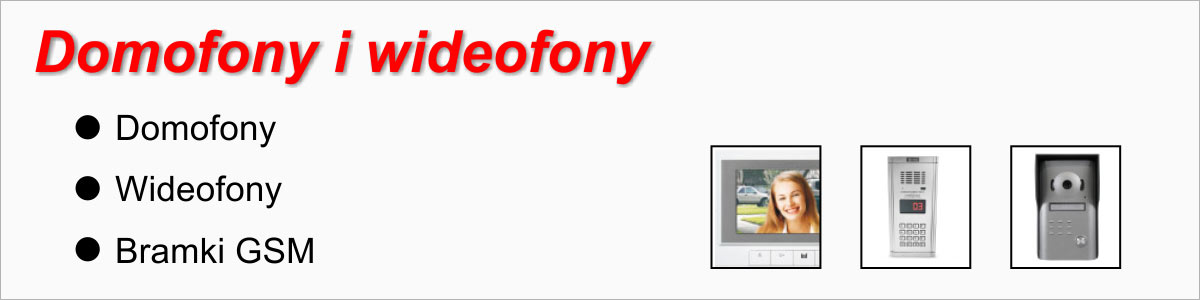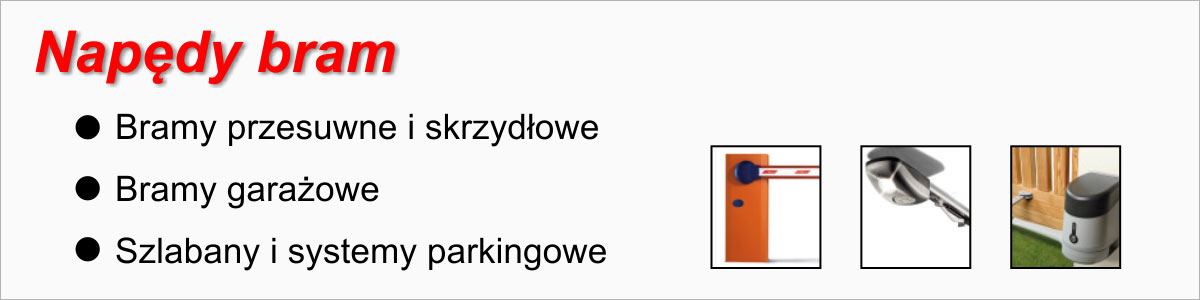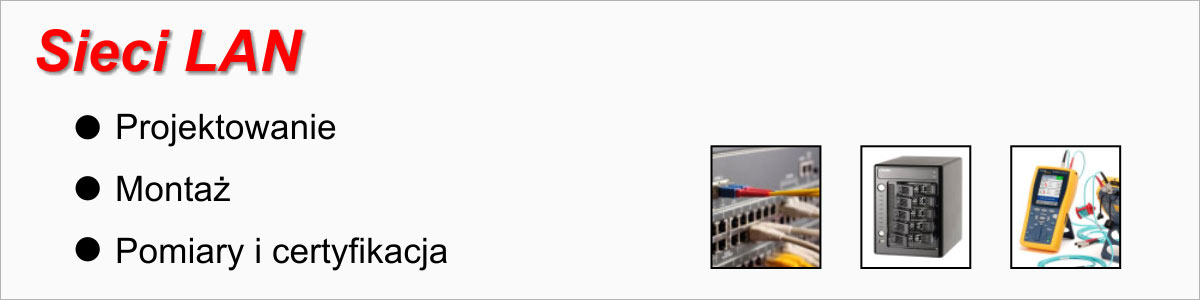Konfiguracja Internet Explorera
Porady Kamera zasilana solarem
Obliczanie spadków napięć
Kalkulator pojemności dysku
Kalkulator ogniskowej obiektywu
-
Telewizja przemysłowa
Dobór kamer
Porównanie rozdzielczości kamer
Dobór obiektywu
Alarmy
Domofony i wideofony
-
Konfiguracja Internet Explorera
Konfiguracja przeglądarki Internet Explorer do połączenia z kamerami
Różne rejestratory wykorzystują różne technologie aby udostępnić obraz z kamer poprzez sieć dla uzytkownika. Ogólnie mamy trzy kategorie :
- Specjalne programy instalowane i uruchamiane na komputerze.
- Programy napisane w środowisku Java
- Kontrolki ActiveX
Pierwsze programy są najlepiej dostosowane do podglądu z konkretnego urządzenia. Niestety ich wadą jest to, że trzeba je zainstalować, a nie na każdym komputerze mamy taką możliwość.
Pozostałe dwie kategorie napisane są pod kątem wykorzystania przeglądarki internetowej do podglądu kamer. Rozwiązanie to ma taką zaletę że znając adres kamer możemy uzyskać podgląd korzystając z dowolnego komputera podłączonego do sieci. Rozwiązania różnią się technologią.
Programy w Javie są uniwersalne będą działać z każdą przeglądarką internetową pod dowolnym systemem operacyjnym. Należy jednak najpierw zainstalować klienta Javy na komputerze.
Kontrolki ActiveX jest to rozwiązanie dostosowane wyłącznie do przeglądarki Internet Explorer. Obecnie rozwiązanie to jest najczęściej wykorzystywane. Jego jedyną wadą to ograniczenie mozliwości podglądu tylko do systemu Windows i przeglądarki Internet Explorer.
Poniżej opiszemy skonfigurowanie przeglądarki Internet Explorer do korzystania z podglądu kamer.
UWAGA !!!
Musimy posiadać przeglądarkę Internet Explorer w wersji 5.5 lub nowszej najlepiej 6.0 i wyżej
Klikamy w opcję Narzędzia lub ikonkę :  na pasku menu i wybieramy Opcje internetowe
na pasku menu i wybieramy Opcje internetowe
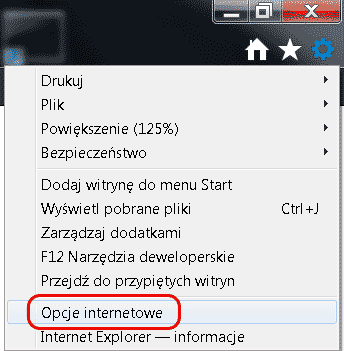
Pojawi się okienko :
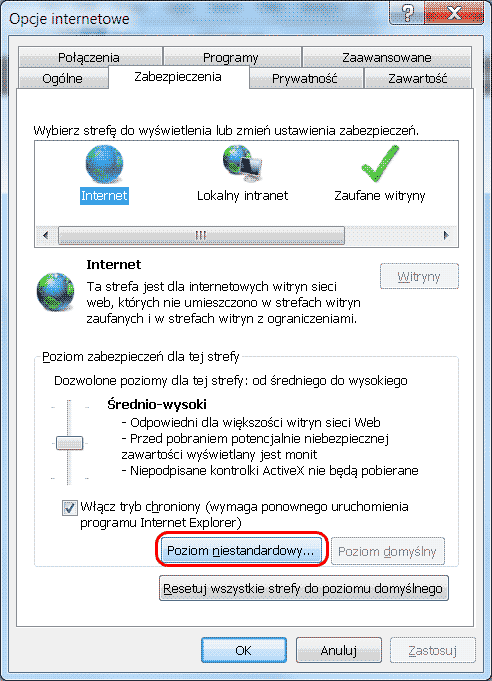
w którym klikamy w zakładkę Zabezpieczenia a następnie klikamy w ikonkę Internet
Następnie naciskamy klawisz Poziom niestandardowy
Pojawi się okno z menu :
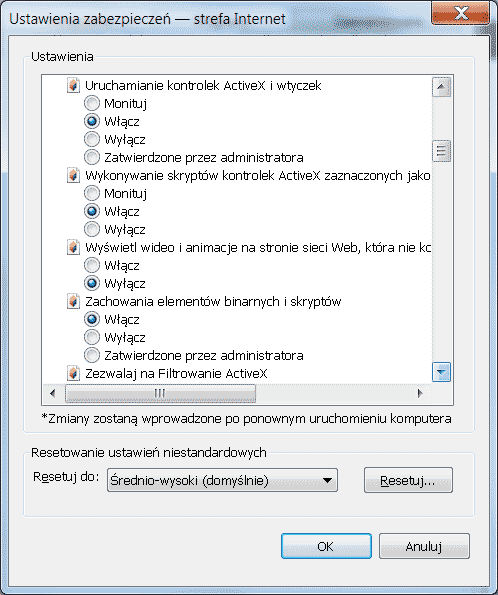
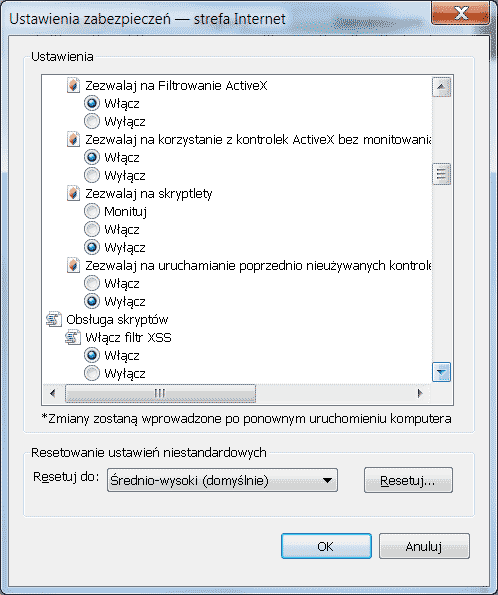
Należy zaznaczyć wszystkie opcje tak jak na widocznych obrazkach.
Zamykamy wszystkie okienka zatwierdzając klawiszem ok.
Następnie wpisujemy odpowiedni adres internetowy
Gdy pojawi się okno i zacznie ładować program należy poczekać aż pojawi się komunikat. (może to potrwać dłuższą chwilę)
W starszych przeglądarkach w górnej części strony :

W nowszych w dolnej :

Wyświetlony napis jak i jego treść mogą się różnić w zależności od zastosowanej wersji przeglądarki
Następnie klikamy w ten napis i wybieramy opcję Zainstaluj ten dodatek dla wszystkich użytkowników na tym komputerze...
Teraz należy poczekać (może to potrwać kilka minut) aż pojawi się komunikat :
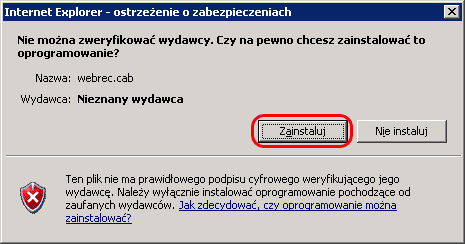
Należy kliknąć w Uruchom lub Zainstaluj w zależności od wersji przeglądarki i czekać.
Może pojawić się drugi raz podobne okienko wtedy należy także potwierdzić klawiszem Zainstaluj.
Po uruchomieniu strony z zainstalowanymi dodatkami na dole ekranu może pojawić się okienko:

Klikamy w  obok napisu Zezwalaj i wybieramy opcję Zezwalaj dla Wszystkich witryn sieci Web
obok napisu Zezwalaj i wybieramy opcję Zezwalaj dla Wszystkich witryn sieci Web
GOTOWE !!!
UWAGA !!!
Najnowszy Internet Explorer udaje inne przeglądarki Firefoxa czy Chrome. Aby poprawnie wyświetlić obraz z kamer może być potrzebne ustawienie widoku zgodności.
W tym celu klikamy ikonkę  na pasku menu i wybieramy Ustawienia widoku zgodności.
na pasku menu i wybieramy Ustawienia widoku zgodności.
Pojawi nam się okienko :
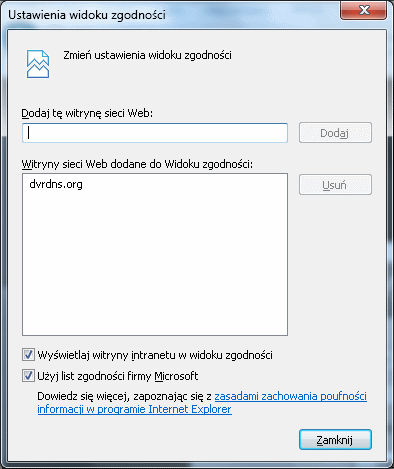
W górnym okienku wpisujemy adres strony z kamerami np dvrdns.org lub adres IP i klikamy przycisk Dodaj i zatwierdzamy klikając w Zamknij.